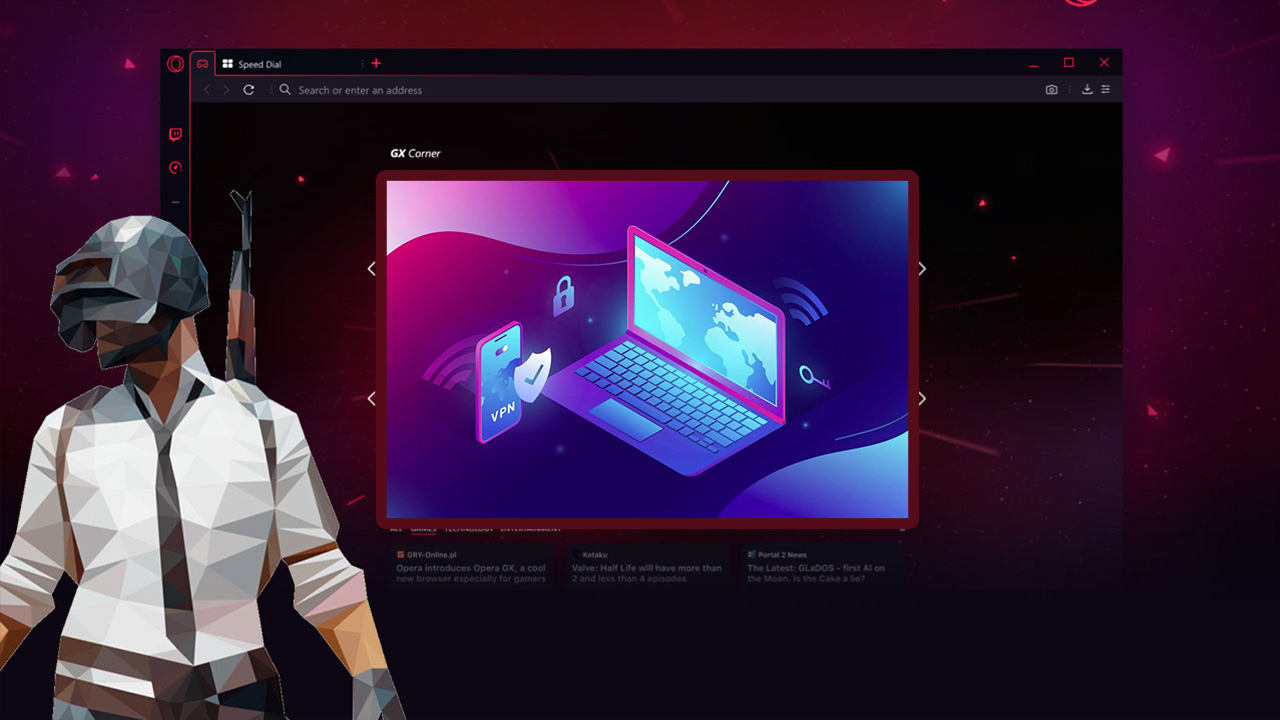Если вашим любимым браузером является Opera GX, и вы часто им пользуетесь, то наверняка заметили пропажу функции VPN, которая позволяла посещать заблокированные Роскомнадзором сайты.
Тоже самое случилось и в обычном браузере Opera. Я написал уже три статьи и снял несколько видеороликов, в которых подробно и пошагово рассказал, как вернуть VPN в старые и новую версии браузера Opera.
В этой статье речь пойдет о том, как вернуть VPN в Opera GX. Я покажу вам довольно простой способ, который работает практически у всех. Об этом свидетельствуют комментарии под видеороликом на моем канале YouTube.
Это видео вы, кстати, можете посмотреть в конце данной статьи. Ну а я начинаю свою небольшую пошаговую инструкцию с подробными скриншотами.
Как включить функцию VPN в Opera GX с помощью расширения «Avira Phantom VPN»
Шаг-1. Запустите браузер Opera GX и перейдите в любую поисковую систему. Я покажу на примере Яндекса. В поле поиска наберите на английском языке фразу «addons opera». Или можете скопировать ее с моей статьи. Затем нажмите «Найти».
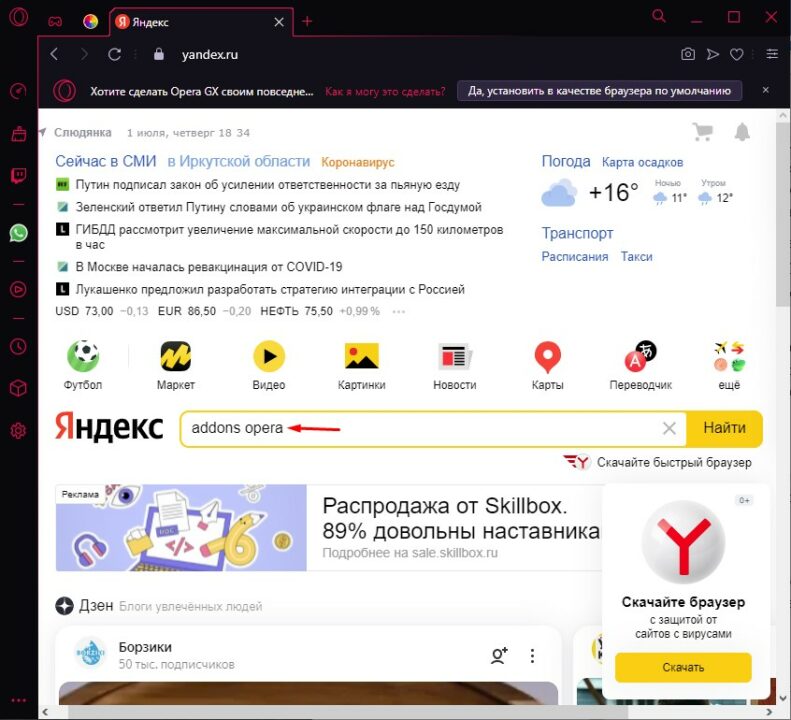
В найденных результатах перейдите по ссылке «addons.opera.com» c заголовком «Дополнения Opera». Рядом со ссылкой должна стаять белая галочка в синем кружочке.
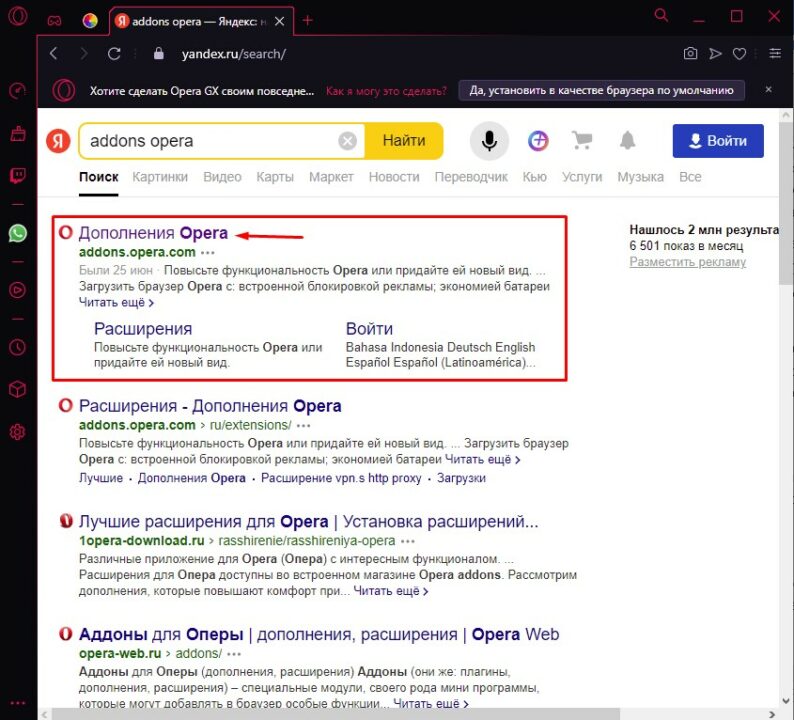
Шаг-2. У вас откроется страница с расширениями для браузера Opera. Справа в поле поиска напишите фразу «Avira Phantom VPN» и нажмите «Enter» или значок лупы рядом.
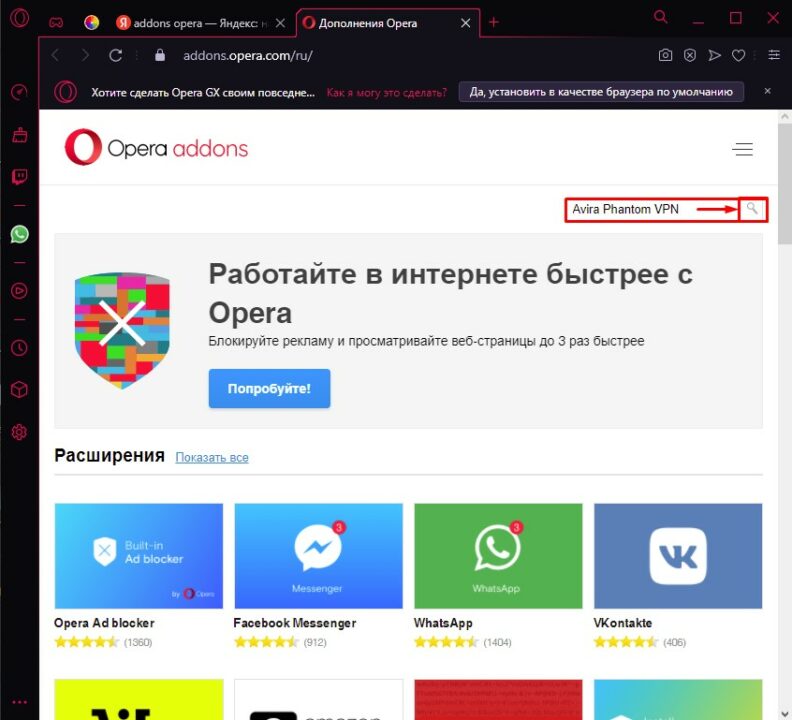
В результатах поиска найдите нужное расширение. Полное его название «Free Avira Phantom VPN — Unblock Websites». Кликните по блоку с данным расширением.
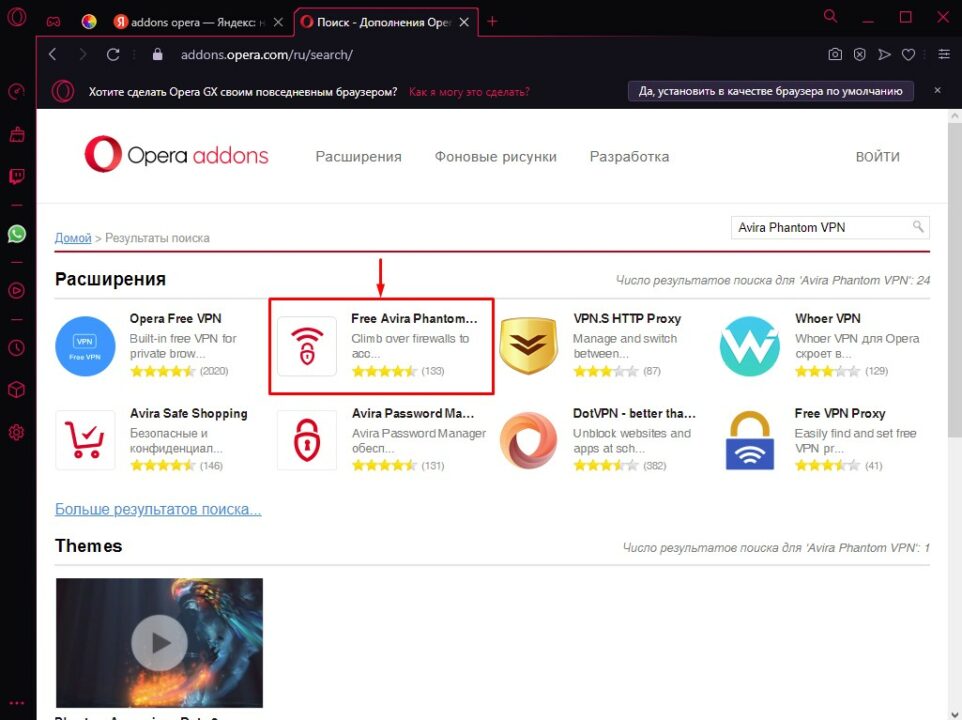
У вас откроется страница с описанием этого расширения и кнопкой добавления его в оперу gx. Кликните по большой зеленой кнопке «Добавить в Opera».
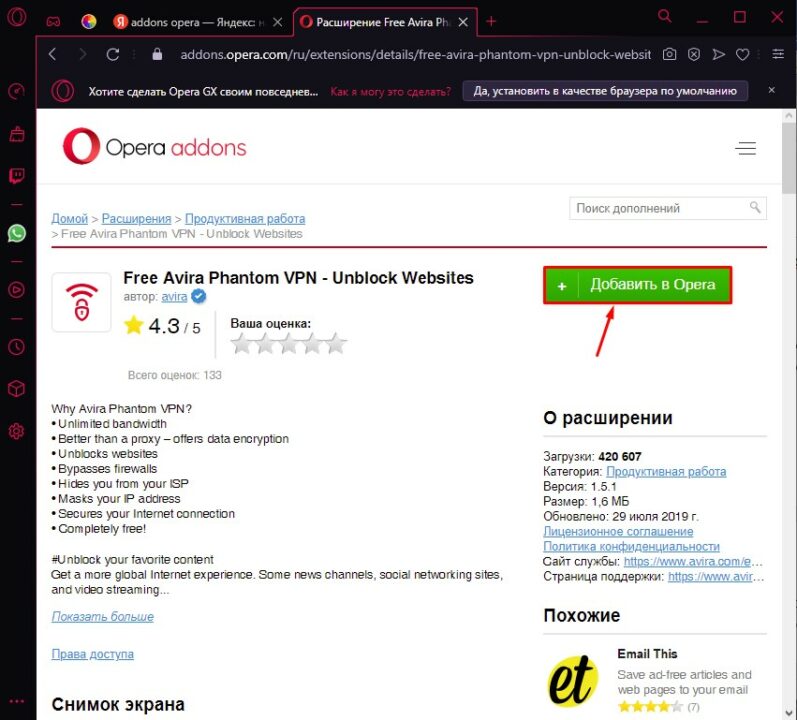
Подождите пока кнопка снова не станет зеленой и на ней появится надпись «Установлено». Затем в правом верхнем углу браузера кликните на иконку куба и выберите значок «Закрепить».
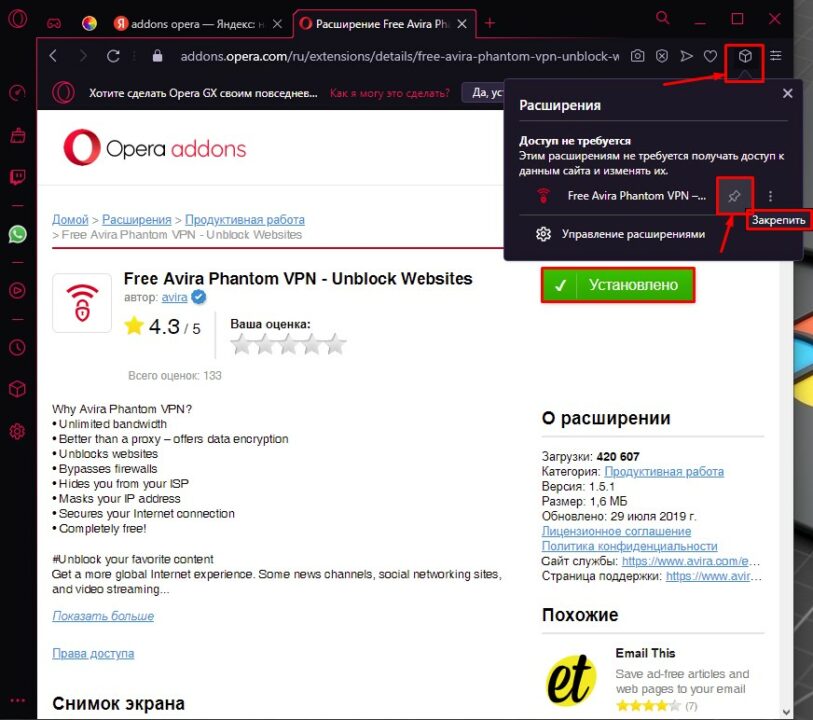
Вы увидите, что там же справа отобразится иконка данного расширения, которая будет иметь красный цвет. Кликните по этой иконке и нажмите кнопку «Принять и продолжить».
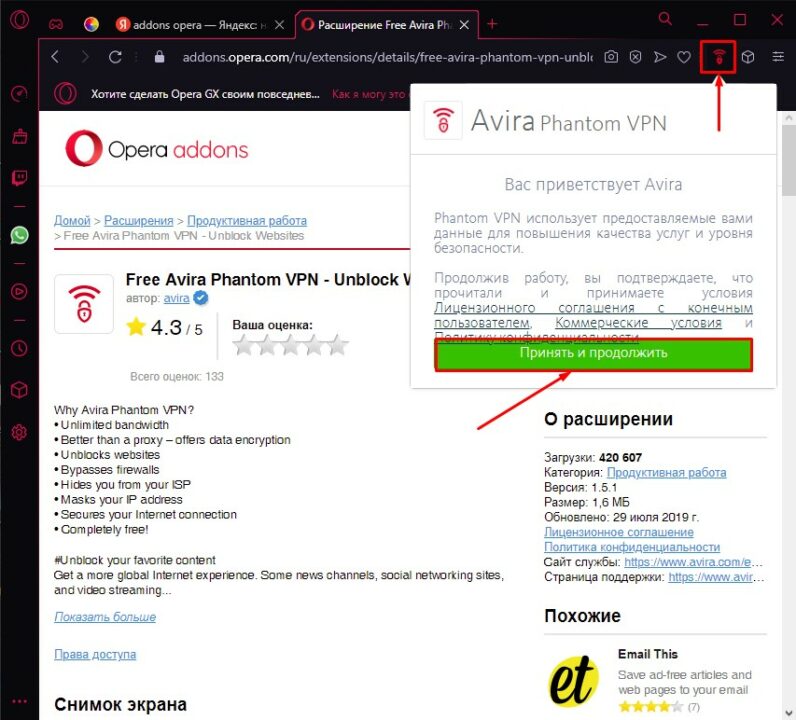
И в следующем окне нажмите кнопку «Обезопасить соединение».
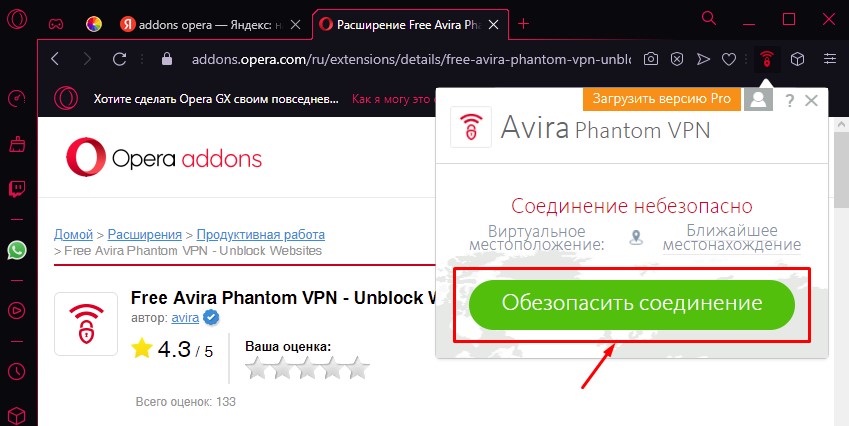
После этого иконка сменит свой цвет на зеленый. Это будет означать что VPN включен.
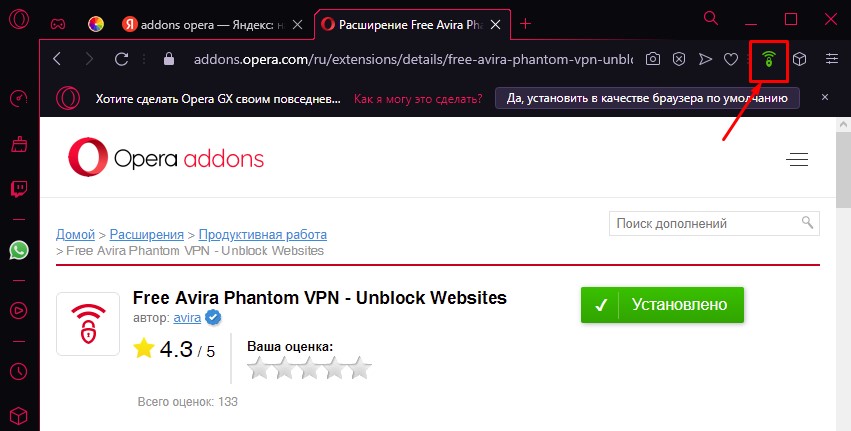
Теперь можете открывать свои любимые заблокированные сайты и забыть об этой проблеме хотя бы на время, пока админы оперы и деятели Роскомнадзора совместно с провайдерами не придумают для нас новых палок в колеса.
Если вам необходимо будет отключить VPN в Opera GX, то также кликните уже по зеленой иконке расширения и нажмите кнопку «Отключиться».
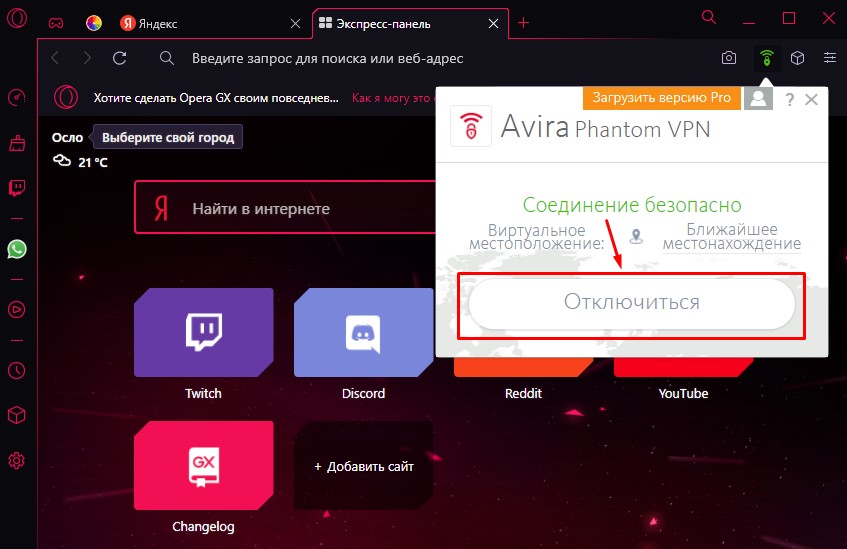
Функция впн отключится, и вы сможете пользоваться браузером в обычном режиме.
Обратите внимание, что данное расширение можно установить и в обычной (не игровой) опере и оно будет работать точно также. Процесс установки идентичен.
Видео «Как вернуть функцию VPN в Opera GX? 100%-й проверенный способ!»
И такой нюанс! Если вы закроете браузер Opera GX с включенным VPN и потом снова его откроете, то VPN включится автоматически, о чем будет свидетельствовать зеленый цвет иконки, установленного расширения.
Минус этого расширения — это конечно же ограниченный объем трафика и отсутствие выбора региона подключения впн. Вы не сможете выбрать Азию, Европу или Америку. Регион будет подбираться оптимально близкий для вашего географического положения.
В принципе, для простого серфинга, этого трафика хватает. Но если вам необходим больший объем, то можно выбрать за небольшую ежемесячную плату и платный тариф.
На этом все! Пишите в комментариях получилось ли у вас вернуть VPN в Opera GX с помощью данного расширения. И каковы ваши впечатления при работе с ним.